Banyak jenis efek yang digunakan untuk mengedit foto pada photoshop, salah satunya yang paling sering adalah efek tulisan pada foto. Efek ini sangat populer digunakan pada foto tokoh terkenal dengan teks yang berasal dari quotesnya.
Berikut langkah - langkahnya :
- Buka foto yang akan digunakan disini saya menggunakan foto Ed Sheeran.

- Rubah foto menjadi Hitam Putih klik New Fill or Adjusment Layer > Black & White lalu atur warna merah mejadi -90

- Berikan efek blur pada background dengan cara klik Filter lalu Blur lalu Gaussian Blur dan atur menjadi 4,2 px

- Save desain yang telah di buat tadi dengan cara klik File > Save As, rubah nama file menjadi displacement_map

- Lalu kita mundur kelangkah sebelum memberikan blur dengan cara klik Windows lalu History dan pilih Modify Black & White

- Sekarang isikan teks pada foto hitam putih tadi dengan menggunakan Type Tool. Disini saya menggunakan lirik dari salah satu lagu ed sheeran.

- Kita atur tulisan dengan cara klik Windows lalu Character. Ada beberapa hal yang harus diperhatikan dalam hal ini diantaranya :
- Gunakan font type yang tegas dan jelas
- Atur ukuran teks agar jangan terlalu besar karena dapat mengurangi detail foto

- Pilih angka leading yang kecil agar jarak antar baris semakin dekat

- Jika masih terdapat bagian yang kosong, copy pastekan teks yang sudah dibuat tadi ke bagian yang kosong
- Aktifkan All Case agar semua tulisan mejadi huruf besar

- Lalu masuk ke tab Paraghraph dan matikan Hypernate agar teks tidak terpotong

- Sekarang kita masukkan desain yang telah dibuat sebelumnya ke dalam foto dengan cara klik Filter > Distort > Displace atur Horizontal Scale = 5 dan Vertical Scale =5 lalu pilih file dispacement_map yang telah di buat.

- Kita seleksi bagian teks dengan cara tekan CTRL lalu klik layer teks

- Setelah seleksi terbentuk matikan visibility layer teks dengan cara klik simbol mata pada layer teks lalu aktif di layer Black and White dan klik edit lalu Copy Merge

- Sekarang kita buat file baru dengan cara klik File lalu New dan Ok

- Lalu pastekan teks yang sudah di copy tadi dengan cara klik Edit > Paste.

- Lalu berikan warna Hitam pada background dengan cara klik Edit > Fill > Black lalu Ok
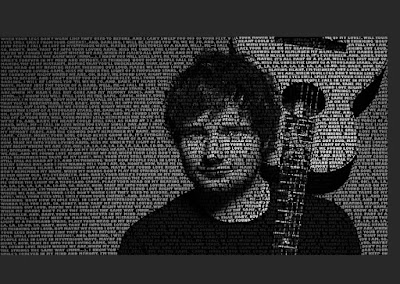
- Atur contrastnya dengan cara klik New Fill or Adjusment Layer > Levels dan atur levelnya

- Maka hasilnya akan seperti ini


0 comments:
Post a Comment